Các văn phòng, các doanh nghiệp đang sử dụng máy in đời cũ chưa được trang bị tính năng in hai mặt thì việc biết cách in trang chẵn lẻ trong word, excel, PDF là một lợi thế để in được tài liệu ở hai mặt. Bài viết dưới đây, In Bảo Ngọc sẽ hướng dẫn bạn cách in trang chẵn lẻ trong word, excel và PDF chi tiết từng bước một. Hãy theo dõi cùng chúng tôi nhé.
Tin liên quan: Cách In 2 Mặt Trên 1 Tờ Giấy A4 Trên Excel, Word Và PDF
Hướng dẫn cách in trang chẵn lẻ trong word
Tham khảo chi tiết các bước in trang chẵn lẻ trong file word.
Các bước in trang lẻ trong word
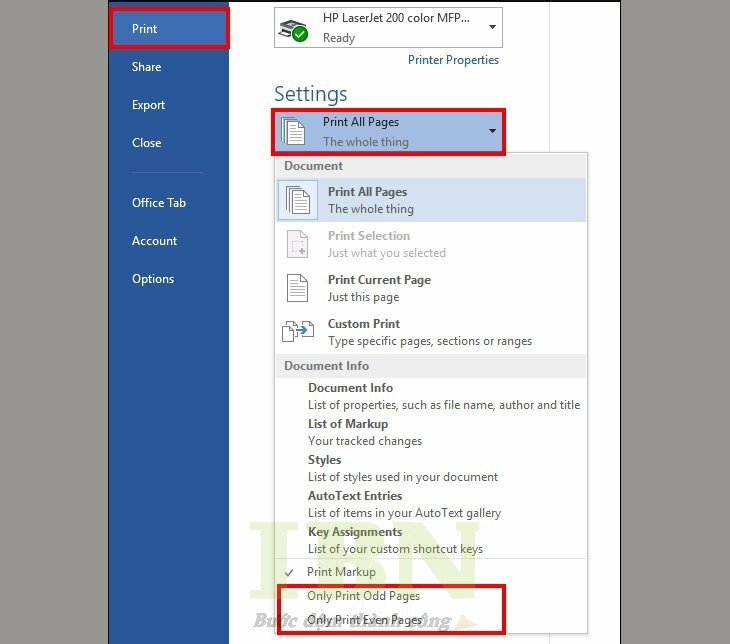
- Bước 1: Đầu tiên bạn cần nhấn vào lệnh File trên thanh công cụ = > tiếp theo là nhấn Print hoặc bấm tổ hợp phím Ctrl + P để mở cửa sổ in.
- Bước 2: Trong cửa sổ vừa mở ra, ở mục Print All Pages bạn nhấn sổ xuống, sau đó chọn Print Odd Pages để in các trang lẻ => Nhấn Print để máy tiến hành in tất cả các trang lẻ trong file tài liệu.
Các bước in trang chẵn trong word
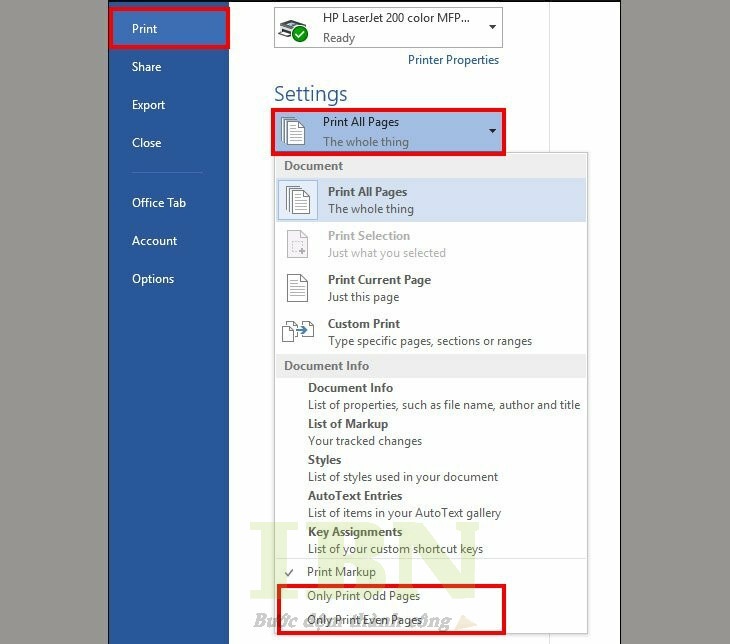
- Bước 1: Tương tự với in trang lẻ, trước hết bạn cũng cần phải nhấn Ctrl + C hoặc Nhấn vào nút lệnh File trên thanh công cụ = > tiếp đến nhấn Print.
- Bước 4: Chỗ tài liệu vừa in trang lẻ xong, bạn lật ngược lại để in các trang chẵn. Lệnh in trang chẵn như sau: Ở mục Print All Pages bạn chọn Print Even Pages => Nhấn Print máy tiến hành in.
Hướng dẫn cách in trang chẵn lẻ trong PDF
Để in các trang chẵn, trang lẻ đối với file PDF, bạn có thể tham khảo và thực hiện theo các bước sau:
Cách in trang lẻ trong PDF
- Bước 1: Trên file PDF đang mở, bạn nhấn chọn vào biểu tượng máy in trên góc trái phía trên của màn hình.
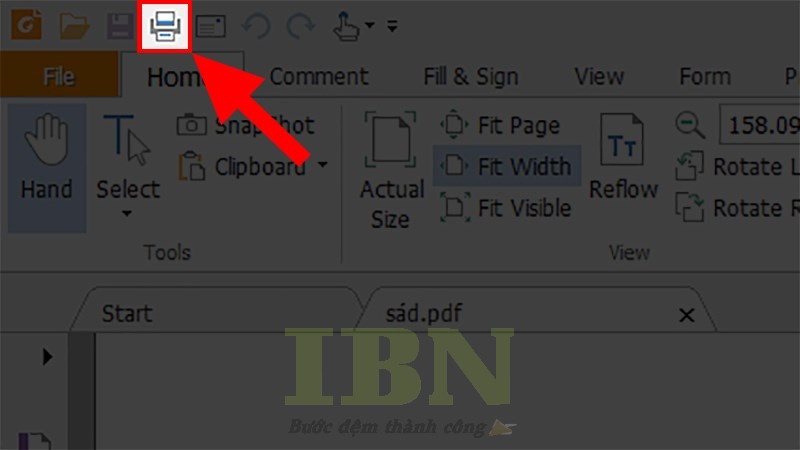
- Bước 2: Ở hộp thoại mở ra, trong mục Subset => bạn nhấn vào All Pages in range.
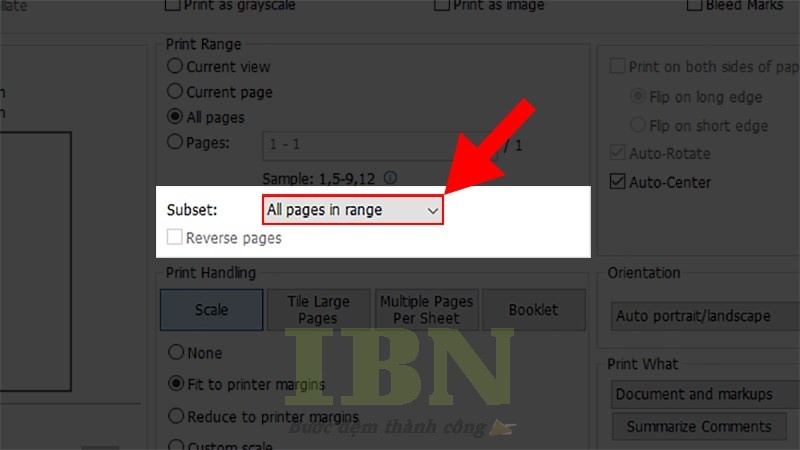
- Bước 3: Trong danh sách sổ xuống chọn lệnh Odd pages only để in các trang lẻ.
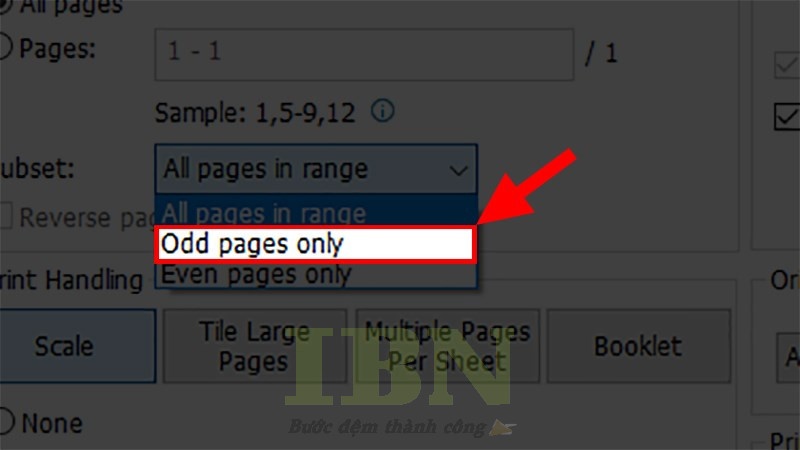
Các bước in trang chẵn trong PDF
- Bước 1: Cũng tương tự với in trang lẻ, đầu tiên bạn nhấn vào biểu tượng máy in hoặc nhấn tổ hợp phím Ctrl + P.
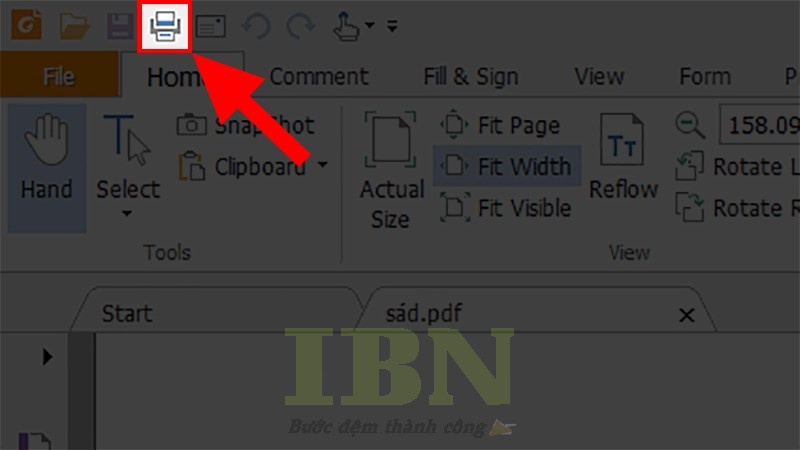
- Bước 2: Trong mục Subset => Bạn nhấn vào All Pages in range.
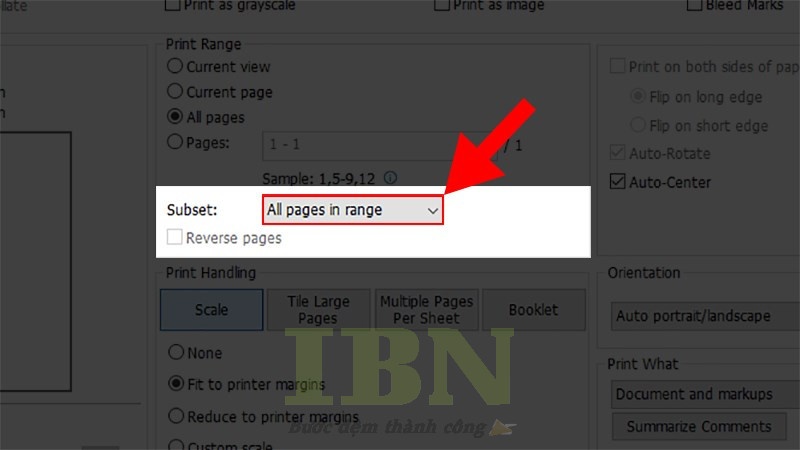
- Bước 3: Tiếp theo chọn Even pages only trong cửa sổ mở xuống.
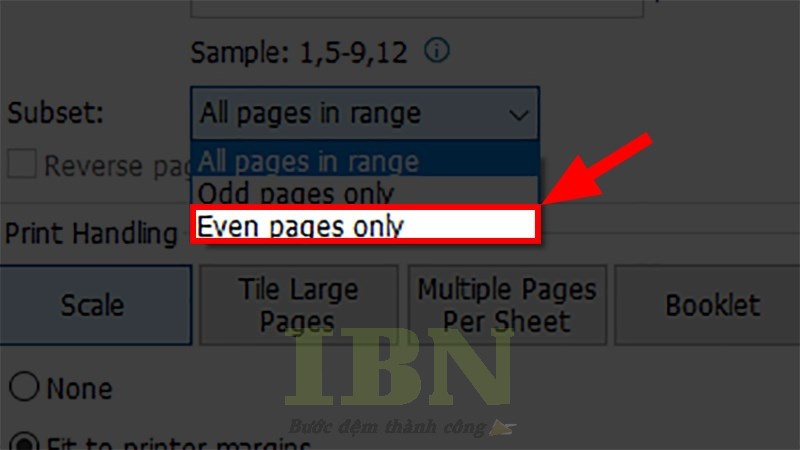
- Bước 4: Lật ngược số tài liệu vừa mới in xong trang lẻ => Nhấn Print để in các trang chẵn.
Hướng dẫn cách in trang chẵn, lẻ trong Excel
Để in các trang chẵn, trang lẻ trong file excel, bạn có thể tham khảo và thực hiện theo các bước sau.
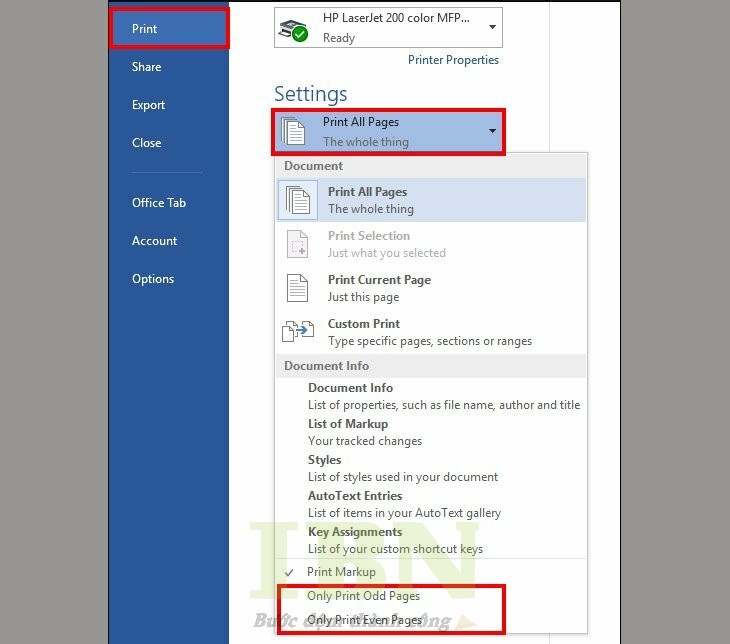
- Bước 1: Bước đầu tiên, bạn cần bôi đen toàn các thông tin cần => copy nó sang Word trên trang word trống bạn nhấn chuột phải => chọn Paste Options – Keep Source Formatting.
- Bước 2: Nhấn vào lệnh File = > Print hoặc nhấn Ctrl + P để mở cửa sổ in.
- Bước 3: Trong mục Print All Pages bạn nhấn chọn Print Odd Pages để in các trang lẻ => Nhấn Print để in.
- Bước 4: Sau khi in xong trang lẻ, bạn lật ngược cồng tài liệu vừa in xong lại, sau đó tiến hành in lại lần 2. Lần này, ở mục Print All Pages bạn chọn Print Even Pages => Nhấn Print để in các trang chẵn.
Lời kết
Qua tất cả những thông tin chi tiết về các cách in trang chẵn lẻ trong word, PDF mà In Bảo Ngọc tổng hợp, và chia sẻ trong bài viết trên, hi vọng bạn đọc đã có được những thông tin có ích, biết cách để in trang chẵn, trang lẻ, in tài liệu hai mặt khi cần.


Có thể bạn quan tâm
Top 5 Công Ty Sản Xuất Máy Đóng Gói Bao Bì Chuyên Nghiệp
Để tối ưu hóa hiệu quả và nâng cao năng suất công việc, nhiều doanh
Th4
Hướng Dẫn Cách Gấp Hộp Giấy Có Nắp Đơn Giản, Đẹp, Dễ Thực Hiện
Hộp giấy handmade có nắp được rất nhiều người học cách gấp để dùng vào
Th3
Cách Làm Sổ Tay Bằng Giấy A4 Đơn Giản
Sổ tay là vật dụng được nhiều người thường xuyên mang theo bên người để
Th3
Hướng Dẫn Cách Làm Hộp Đựng Tiền Đơn Giản Bằng Giấy 2025
Nếu bạn đang muốn tự tay làm cho mình những chiếc hộp giấy đựng tiền
Th3